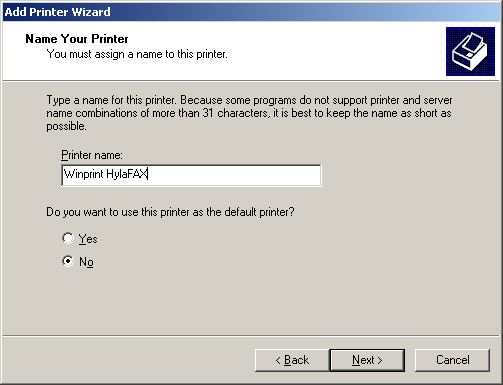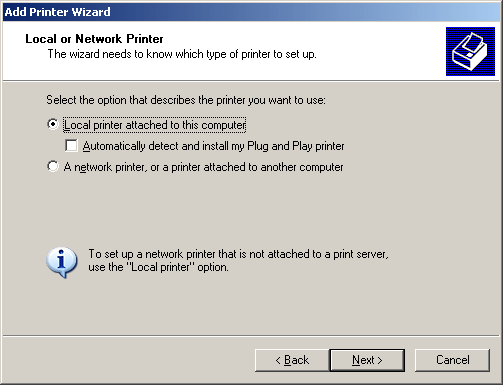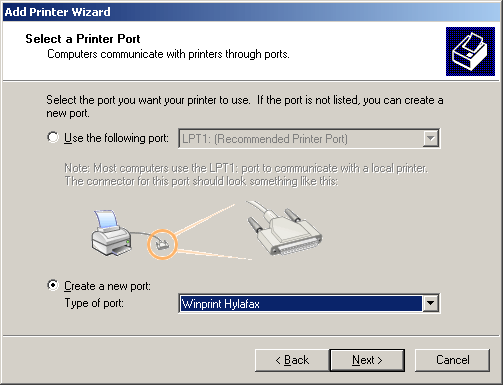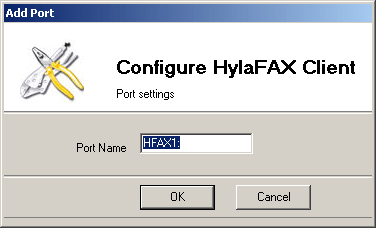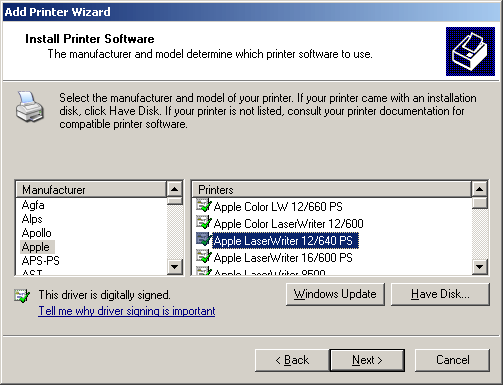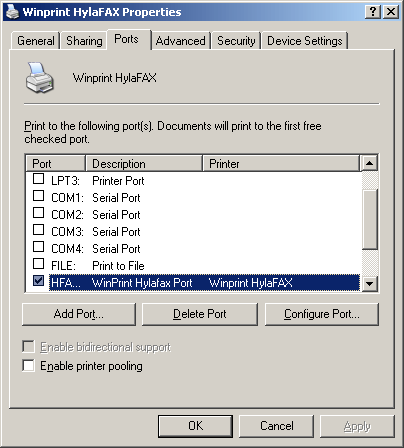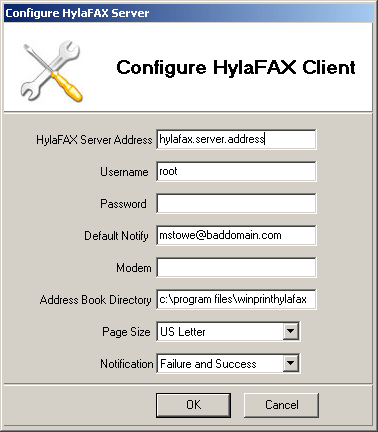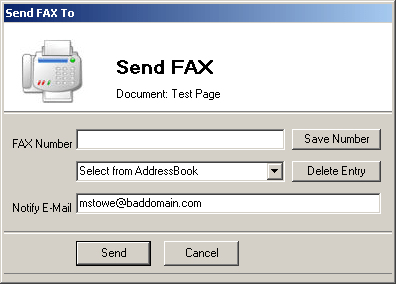Introduzione
Purtroppo ancora nel nostro Paese, l’utilizzo delle email come mezzo per lo scambio di informazioni è ancora molto limitato. Questo comporta il massiccio utilizzo del fax, basti pensare che moltissime aziende lo utilizzano per qualunque scopo (ordini, preventivi, fatture, comunicazioni, ecc) con un conseguente dispendio di denaro per la gestione (manutenzione, carta e toner). In un ambiente aziendale di piccole dimensioni, l’impiego di un terminale fax resta la soluzione più veloce e semplice anche nell’uso, ma questo in ambienti un pò più grandi può diventare un vero problema. In alternativa si può sostituire il classico fax con un sistema informatico composto da un server e un fax/modem, il tutto utilizzabile via rete.
HylaFAX
HylaFAX è il software che si occupa di sostituire le funzionalità di un fax mediante un fax/modem (meglio se di quelli vecchi seriali). Installato su di una distribuzione linux, può essere utilizzato per la gestione di una o più linee fax in entrata/uscita, inoltre la sua architettura client-server ne consente l’utilizzo via rete (LAN o WAN) e anche su sistemi multipiattaforma, in quanto sono disponibili dei client grafici per tutti i sistemi operativi.

Materiale hardware utilizzato
Installazione dei pacchetti software
Per il corretto funzionamento del sistema occorrono software aggiuntivi come convertitori e librerie (PostScript, TIFF, PDF,ecc), che saranno usate da HylaFAX per impaginare i fax che saranno spediti e/o ricevuti. Per prima cosa consiglio di apportare delle modifiche al file che contiene gli indirizzi dei repository dove andare a prelevare i pacchetti, aggiungendo questi qui riportati.
vi /etc/apt/sources.list deb http://debian.fastweb.it/debian stable main contrib non-free deb http://packages.dotdeb.org stable all
Una volta salvato il file occorre aggiornare l’elenco dei pacchetti disponibili per APT. Quindi:
apt-get update
Installazione di HylaFAX
Ora possiamo procedere con il prelevamento ed installazione dei suddetti software
apt-get install libgd2 libgd2-dev libtiff-dev libgd-tools jed apt-get install sylpheed-claws-ghostscript-viewer subversion subversion-tools \ xml-core xfonts-100dpi xfonts-75dpi xfonts-100dpi-transcoded \ xfonts-75dpi-transcoded libwww-perl apt-get install psrip libft-perl metamail libgimpprint1 libpaper-utils \ libpaper1 libtiff-tools libxt6 mime-codecs libtiff-opengl freetype1-tools \ sendmail-bin defoma-doc psfontmgr x-ttcidfont-conf dfontmgr tetex-bin t1utils \ psutils gimpprint-locales sendmail-doc logcheck sasl2-bin mgetty gs \ hylafax-server sasl2-bin openssl
Configurazione di HylaFAX
Adesso che abbiamo installato i software necessari, il sistema deve essere configurato. Tale fase consiste nel rispondere a delle domande (numero di fax, prefisso, denominazione, ecc) che ci vengono poste dallo script. Si può seguire la procedura riportata qui di seguito:
faxsetup You do not appear to have any modems configured for use. Modems are configured for use with HylaFAX with the faxaddmodem(8) command. Do you want to run faxaddmodem to configure a modem [yes]? Serial port that modem is connected to [ttyS0]? Ok, time to setup a configuration file for the modem. The manual page config(5) may be useful during this process. Also be aware that at any time you can safely interrupt this procedure. Reading scheduler config file /var/spool/hylafax/etc/config. No existing configuration, let's do this from scratch.
Country code [1]? 39
Area code [415]? 091
Phone number of fax modem [+1.999.555.1212]? +39.91.6809508
Local identification string (for TSI/CIG) ["NothingSetup"]? FaxServer
Long distance dialing prefix [1]? 0
International dialing prefix [011]? 00
Dial string rules file (relative to /var/spool/hylafax) [etc/dialrules]?
Tracing during normal server operation [1]?
Tracing during send and receive sessions [11]?
Protection mode for received facsimile [0600]? 0644
Protection mode for session logs [0600]? 0644
Protection mode for ttyS0 [0600]? 0666
Rings to wait before answering [1]? 3
Modem speaker volume [off]? quiet
Command line arguments to getty program ["-h %l dx_%s"]?
Pathname of TSI access control list file (relative to /var/spool/hylafax) [""]?
Pathname of Caller-ID access control list file (relative to /var/spool/hylafax) [""]?
Tag line font file (relative to /var/spool/hylafax) [etc/lutRS18.pcf]?
Tag line format string ["From %%l|%c|Page %%P of %%T"]?
Time before purging a stale UUCP lock file (secs) [30]?
Hold UUCP lockfile during inbound data calls [Yes]?
Hold UUCP lockfile during inbound voice calls [Yes]?
Percent good lines to accept during copy quality checking [95]?
Max consecutive bad lines to accept during copy quality checking [5]? 3
Max number of pages to accept in a received facsimile [25]?
Syslog facility name for ServerTracing messages [daemon]?
Set UID to 0 to manipulate CLOCAL [""]?
Use available priority job scheduling mechanism [""]?
Your facsimile phone number (+39.91.6809508) does not agree with your
country code (39) or area code (091). The number
should be a fully qualified international dialing number of the form:
+39 091 <local phone number>
Spaces, hyphens, and periods can be included for legibility. For example,
+39.091.555.1212
is a possible phone number (using your country and area codes).
The non-default server configuration parameters are: CountryCode: 39 AreaCode: 091 FAXNumber: +39.91.6809508 LongDistancePrefix: 0 InternationalPrefix: 00 DialStringRules: etc/dialrules SessionTracing: 11 RecvFileMode: 0644 LogFileMode: 0644 DeviceMode: 0666 RingsBeforeAnswer: 3 GettyArgs: "-h %l dx_%s" LocalIdentifier: FaxServer TagLineFont: etc/lutRS18.pcf TagLineFormat: "From %%l|%c|Page %%P of %%T" MaxConsecutiveBadLines: 3 MaxRecvPages: 25 Are these ok [yes]? Now we are going to probe the tty port to figure out the type of modem that is attached. This takes a few seconds, so be patient. Note that if you do not have the modem cabled to the port, or the modem is turned off, this may hang (just go and cable up the modem or turn it on, or whatever).
Probing for best speed to talk to modem: 38400 OK. About fax classes: The difference between fax classes has to do with how HylaFAX interacts with the modem and the fax protocol features that are used when sending or receiving faxes. One class isn't inherently better than another; however, one probably will suit a user's needs better than others. Class 1 relies on HylaFAX to perform the bulk of the fax protocol. Class 2 relies on the modem to perform the bulk of the fax protocol. Class 2.0 is similar to Class 2 but may include more features. Class 1.0 is similar to Class 1 but may add V.34-fax capability. Class 2.1 is similar to Class 2.0 but adds V.34-fax capability. HylaFAX generally will have more features when using Class 1/1.0 than when using most modems' Class 2 or Class 2.0 implementations. Generally any problems encountered in Class 1/1.0 can be resolved by modifications to HylaFAX, but usually any problems encountered in Class 2/2.0/2.1 will require the modem manufacturer to resolve it. If you're unsure and your modem supports it, use Class 1. This modem looks to have support for Class 1 and 1.0. How should it be configured [1]? Hmm, this looks like a Class 1 modem. Product code (ATI0) is "33600". Other information (ATI3) is "V2.011.1-V34_ACF_DS1". DTE-DCE flow control scheme [default]? Modem manufacturer is "Rockwell". Modem model is "33600". Using prototype configuration file rc288dpi-1...
The modem configuration parameters are: ModemDialCmd: ATDT%s ModemFlowControl: rtscts ModemHardFlowCmd: AT&K3 ModemMfrQueryCmd: !Rockwell ModemModelQueryCmd: !RC288DPi ModemNoFlowCmd: AT&K0 ModemRate: 19200 ModemRevQueryCmd: ATI3 ModemSetupDCDCmd: AT&C1 ModemSetupDTRCmd: AT&D2 ModemSoftFlowCmd: AT&K4 Are these ok [yes]? Creating new configuration file /var/spool/hylafax/etc/config.ttyS0... Done setting up the modem configuration. Checking /var/spool/hylafax/etc/config for consistency... ...some parameters are different. The non-default scheduler parameters are: CountryCode: 39 AreaCode: 091 LongDistancePrefix: 0 InternationalPrefix: 00 DialStringRules: etc/dialrules Creating new configuration file /var/spool/hylafax/etc/config... ...saving current file as /var/spool/hylafax/etc/config.sav. Don't forget to run faxmodem(8) (if you have a send-only environment) or configure init to run faxgetty on ttyS0. Creating /etc/hylafax/config from /var/spool/hylafax/etc/config. Creating /etc/hylafax/config.sav from /var/spool/hylafax/etc/config.sav. Creating /etc/hylafax/config.ttyS0 from /var/spool/hylafax/etc/config.ttyS0. Updating /etc/hylafax/setup.cache from /var/spool/hylafax/etc/setup.cache. Updating /etc/hylafax/setup.modem from /var/spool/hylafax/etc/setup.modem. Creating /etc/hylafax/users.conf from /var/spool/hylafax/etc/users.conf. Do you want to run faxaddmodem to configure another modem [yes]? No Should I run faxmodem for each configured modem [yes]? /usr/sbin/faxmodem ttyS0 Done verifying system setup. Updating /etc/hylafax/setup.cache from /var/spool/hylafax/etc/setup.cache. Updating /etc/hylafax/setup.modem from /var/spool/hylafax/etc/setup.modem.
/etc/init.d/hylafax restart
Configurazione dell’accesso al servizio (utente/rete)
Adesso occorre specificare e limitare l’accesso al servizio in base l’utente oppure consentirne l’uso a tutta una rete con un solo utente (sconsigliato per situazioni che prevedono molti utenti). Il file che contiene le informazioni per l’accesso è hosts.hfaxd sotto /etc/hylafax. Per consentire l’intera rete 192.168.0.0 /24, basta aggiungere al file la riga:
192\.168\.0\.
Se si vuole abilitare l’accesso in base all’utente, da riga di comando, digitiamo
faxadduser -p password nome_utente
Ora il file hosts.hfaxd conterrà delle righe con gli utenti abilitati e la relativa password cifrata.
Installazione dei client Windows (Winprint HylaFAX)
Winprint HylaFAX è un client creato per spedire direttamente fax al server HylaFAX. Una volta installato è possibile inviare fax da qualunque applicazione. Per mezzo di una finestra si ha la possibilità di inserire il numero di fax al quale spedire il documento e anche una mail al quale ricevere l’esito dell’invio. Una volta eseguita l’installazione seguire le operazioni riportate di seguito per completare la configurazione del software. Per prima cosa occorre creare una stampante locale. Andando su Start e poi su Impostazioni scegliere Stampanti e Fax, cliccare su Aggiungi nuova stampante. Scegliere Stampante locale e deselezionare la casella Rileva automaticamente in quanto stiamo creando una stampante virtuale.
Come tipo di porta dobbiamo scegliere dal menu Crea nuova porta, la voce Winprint HylaFAX e poi proseguire.
Adesso ci viene chiesto di inserire un nome per identificare la porta associate alla stampante. Possiamo mantenere il nome predefinito.
Come tipologia di stampante scegliamo dall’elenco produttore Apple, la Apple LaserWriter 12/640 PS.
Come nome della stampante è consigliato costituirlo con uno più appropriato. Hylafax potrebbe esserne un esempio.
Non condividere la stampante, in quanto ogni pc necessita di seguire questa stessa procedura di installazione e configurazione. Per terminare clicchiamo con tasto destro del muse sulla stampante appena creata e selezioniamo Proprietà e andiamo sulla scheda Porte.
Clicchiamo su Configura Porta e inseriemo I dati che ci vengono chiesti come nella figura seguente.
Adesso siamo pronti per spedire fax direttamente da qualunque applicazione che permette l’utilizzo di una stampante. In questa finestra bisogna inserire il numero al quale spedire il fax e una mail dove ricevere la notifica della spedizione.